Konvertieren Sie MPG / MPEG in MP4 mit hoher Geschwindigkeit und hoher Bild- / Tonqualität.
- AVCHD in MP4 konvertieren
- Konvertieren Sie MP4 in WAV
- Konvertieren Sie MP4 in WebM
- MPG in MP4 konvertieren
- Konvertieren Sie SWF in MP4
- Konvertieren Sie MP4 in OGG
- Konvertieren Sie VOB in MP4
- Konvertieren Sie M3U8 in MP4
- Konvertieren Sie MP4 in MPEG
- Untertitel in MP4 einbetten
- MP4-Splitter
- Entfernen Sie Audio von MP4
- Konvertieren Sie 3GP-Videos in MP4
- MP4-Dateien bearbeiten
- Konvertieren Sie AVI in MP4
- Konvertieren Sie MOD in MP4
- MP4 in MKV konvertieren
- Konvertieren Sie WMA in MP4
- Konvertieren Sie MP4 in WMV
Vollständiger Leitfaden zur Adobe-Videobearbeitung [Premiere Pro und After Effects]
 aktualisiert von Lisa Ou / 22. März 2024 16:30
aktualisiert von Lisa Ou / 22. März 2024 16:30Guten Tag! Ich habe einen Kunden aus einem anderen Land, der möchte, dass seine Videos professionell bearbeitet werden, weil er sie auf seinen Social-Media-Konten hochlädt. Als virtueller Assistent möchte ich ihn beeindrucken, denn dies ist mein erstes Projekt mit ihm und ich möchte, dass es perfekt ist. Er schlug mir vor, Adobe-Videobearbeitungsprogramme zu verwenden. Allerdings weiß ich nicht, wie ich sie verwenden soll, da es mein erstes Mal ist. Können Sie mir helfen, diese Programme zu erlernen? Vielen Dank im Voraus!
Sie können verschiedene bestehende lohnenswerte entdecken Videobearbeitungs-Tools online, wie Adobe-Programme zur Videobearbeitung. In diesem Beitrag werden 2 Programme vorgestellt, die Ihnen dabei helfen, Ihre Videos professionell zu bearbeiten. Worauf wartest du? Bitte entdecken Sie sie unten und kennen Sie ihre Funktionen, einschließlich ihrer Unterschiede. Weitergehen.
![Vollständiger Leitfaden zur Adobe-Videobearbeitung [Premiere Pro und After Effects]](https://www.fonelab.com/images/video-converter-ultimate/adobe-video-editing/adobe-video-editing.jpg)

Führerliste
Teil 1. So verwenden Sie Adobe Premiere Pro
Die Videobearbeitungssoftware Adobe Premiere Pro ist in erster Linie die am häufigsten verwendete professionelle Videobearbeitungssoftware für Ihren Computer. Es enthält komplexe Funktionen, die Sie aufgrund ihrer Bequemlichkeit sicherlich gerne nutzen werden. Es unterstützt die nichtlineare Bearbeitung, sodass Sie Videoclips, Audiospuren und mehr bearbeiten können. Darüber hinaus ermöglicht die Software ihren Benutzern Multitasking. Sie können verschiedene Videos und Audiospuren gleichzeitig bearbeiten. Außerdem ist Adobe Premiere Pro dafür bekannt, dass es mehrere Effekte und Übergänge für Videos enthält, die ihnen ein ästhetisches Aussehen und eine reibungslose Wiedergabe verleihen.
Video Converter Ultimate ist die beste Video- und Audio-Konvertierungssoftware, die MPG / MPEG in MP4 mit hoher Geschwindigkeit und hoher Bild- / Tonqualität konvertieren kann.
- Konvertieren Sie jedes Video / Audio wie MPG, MP4, MOV, AVI, FLV, MP3 usw.
- Unterstützt 1080p / 720p HD und 4K UHD Videokonvertierung.
- Leistungsstarke Bearbeitungsfunktionen wie Zuschneiden, Zuschneiden, Drehen, Effekte, Verbessern, 3D und mehr.
Allerdings benötigt dieser Profi einen leistungsstarken Computer, da die darin enthaltenen Tools sehr komplex sind. Wenn Ihr Computer normal funktioniert, kann es während der Videobearbeitung zu Verzögerungen und Abstürzen kommen. Erfüllen Sie die Voraussetzungen für die Videobearbeitungssoftware Adobe Premiere Pro? Befolgen Sie die nachstehenden detaillierten Schritte, um zu erfahren, wie Sie es verwenden. Weitergehen.
Schritt 1Laden Sie das Tool auf Ihren Computer herunter, richten Sie es ein und starten Sie es anschließend. Klicken Sie unten links mit der rechten Maustaste und wählen Sie das aus Neuer Behälter Taste. Benennen Sie anschließend alle von Ihnen erstellten Bins. Klicken Sie auf die Bin, die Sie bevorzugen, und importieren Sie die Videos, die Sie bearbeiten möchten, von Ihrem Computer in die Software.
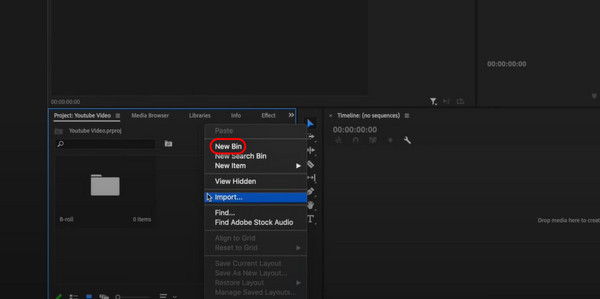
Schritt 2Klicken Sie mit der rechten Maustaste auf das zu bearbeitende Video und wählen Sie das aus Neues Element > Reihenfolge Tasten. Passen Sie es an und klicken Sie dann auf OK Klicken Sie auf die Schaltfläche, um die Änderungen zu übernehmen. Bearbeiten Sie es anschließend, je nachdem, welche Tools Sie bevorzugen. Klicken Sie später auf Reichen Sie das Schaltfläche oben und wählen Sie die aus Exportieren > Medien Klicken Sie auf die Schaltfläche, um die bearbeiteten Videos zu speichern.
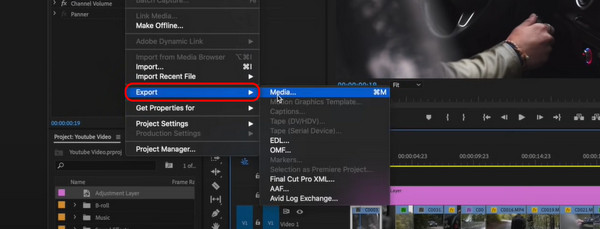
Teil 2. So verwenden Sie Adobe After Effects
Adobe After Effects Videobearbeitung ist ein weiteres mit Adobe verbundenes Programm. Die Sache ist, dass sich diese Software darauf konzentriert, Ihren Videos Bewegungs- und Grafikeffekte hinzuzufügen. Das bedeutet, dass der Schwerpunkt darauf liegt, Ihren Videos eine gute Kinematographie und Qualität zu verleihen. Es unterstützt das Layering und Compositing Ihrer Videos. Mit der Software können Sie Clips, Texte, Bilder und andere Dinge in einer Ebenenhierarchie zu Ihren Videos hinzufügen. Darüber hinaus können Sie die angebotenen Animationstools nutzen. Es umfasst Beschleunigungsoptionen, ausdrucksbasierte Animationen, Keyframe-Animationen und mehr.
Wie das vorherige Adobe-Programm benötigt auch Adobe After Effects einen leistungsstarken Computer, um seine komplexen Werkzeuge zu verwalten und zukünftige Probleme im Computerprozess zu vermeiden. Möchten Sie wissen, wie Sie die genannten Tools verwenden? Bitte fahren Sie mit den Schritten weiter unten fort.
Schritt 1Richten Sie das Tool ein und starten Sie es, nachdem Sie es auf Ihren Computer heruntergeladen haben. Anschließend importieren Sie das Video unten links. Sie sehen das Video in der Mitte der Software. Bitte machen Sie sich mit allen Videobearbeitungswerkzeugen des Tools vertraut.
Schritt 2Bitte kreuzen Sie an Reichen Sie das Symbol oben links. Kreuzen Sie später das an Exportieren Klicken Sie auf die Schaltfläche, um das Video anschließend auf Ihrem Computer zu speichern.
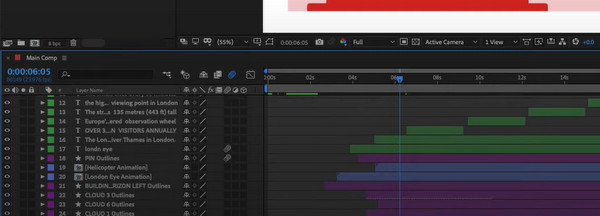
Teil 3. Beste Alternative zur Adobe-Videobearbeitung
Wie wir in diesem Artikel erwähnt haben, erfordert die Videobearbeitung in Adobe Premiere Pro professionelle Kenntnisse im Rahmen des Verfahrens. Was wäre, wenn Sie ein Videobearbeitungstool mit benutzerfreundlichen Funktionen und einer einfachen Benutzeroberfläche bevorzugen? Augen hier! FoneLab Video Converter Ultimate lernen muss die Videobearbeitungssoftware für Windows oder Mac, den Sie suchen.
Video Converter Ultimate ist die beste Video- und Audio-Konvertierungssoftware, die MPG / MPEG in MP4 mit hoher Geschwindigkeit und hoher Bild- / Tonqualität konvertieren kann.
- Konvertieren Sie jedes Video / Audio wie MPG, MP4, MOV, AVI, FLV, MP3 usw.
- Unterstützt 1080p / 720p HD und 4K UHD Videokonvertierung.
- Leistungsstarke Bearbeitungsfunktionen wie Zuschneiden, Zuschneiden, Drehen, Effekte, Verbessern, 3D und mehr.
Eigenschaften
- Es kann Videos schnell konvertieren, da es eine schnelle Konvertierungsgeschwindigkeit unterstützt.
- Es verfügt über eine Toolbox-Funktion, die mehrere zusätzliche Tools enthält. Es enthält GIF Maker, Video Enhancer, 3D Maker und mehr.
- Es kann Videos zusammenführen und Audiodateien.
- Du kannst dich externe Untertitel hinzufügen zu Ihren Dateien.
- Es bietet mehr als 30 Themen für Videoeffekte.
- Sie können damit grundlegende Bearbeitungswerkzeuge verwenden, einschließlich Trimmen, Zuschneiden, Drehen, Seitenverhältnis usw.
Nun wollen wir wissen, wie FoneLab Video Converter Ultimate Funktionen zum Bearbeiten von Videos auf Ihrem Computer. Bitte sehen Sie sich die detaillierten Schritte unten an. Weitergehen.
Schritt 1Klicken Sie auf die Free Download Symbol, um die Software auf Ihrem Computer zu haben. Anschließend muss das Tool eingerichtet und gestartet werden. Bitte klicken Sie auf MV Klicken Sie anschließend oben auf die Schaltfläche, um die Videobearbeitungsoberfläche anzuzeigen.

Schritt 2Importieren Sie nun das Video per Drag & Drop von Ihrem Computer in die Software. Später sehen Sie rechts die Vorschau des Videos. Bitte wählen Sie einen der Effekte aus Themes Abschnitt, wenn Sie lieber einen verwenden möchten.
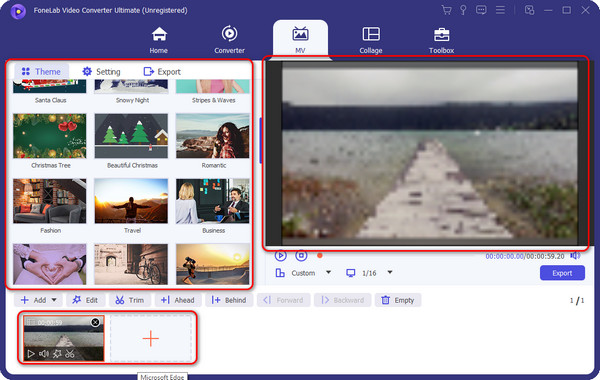
Schritt 3Bitte klicken Sie die Bearbeiten Knopf oder Zauberstab Symbol unten links, um weitere Bearbeitungsfunktionen anzuzeigen. Bearbeiten Sie das Video nach Ihren Wünschen. Sie können die Funktionen Drehen und Zuschneiden, Effekt und Filter, Wasserzeichen, Audio und Untertitel verwenden. Klicken Sie später auf OK Schaltfläche, um die Änderungen zu speichern.
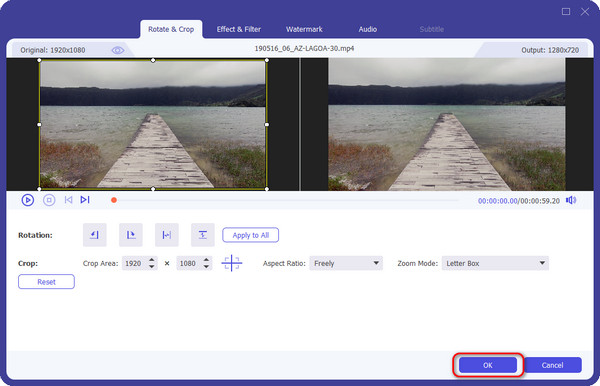
Schritt 4Sie werden zur ersten Schnittstelle weitergeleitet. Bitte klicken Sie auf Exportieren Klicken Sie auf die Schaltfläche unter der Videovorschau, um es auf Ihrem Computer zu speichern.
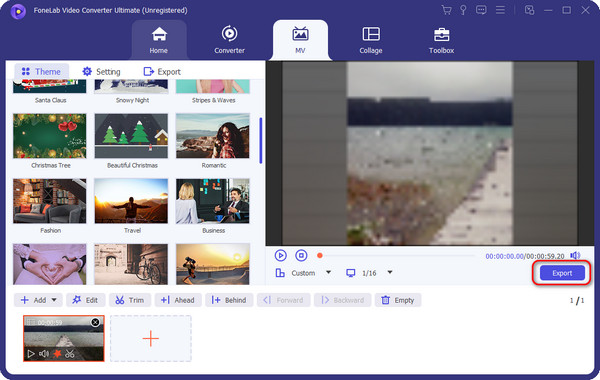
Video Converter Ultimate ist die beste Video- und Audio-Konvertierungssoftware, die MPG / MPEG in MP4 mit hoher Geschwindigkeit und hoher Bild- / Tonqualität konvertieren kann.
- Konvertieren Sie jedes Video / Audio wie MPG, MP4, MOV, AVI, FLV, MP3 usw.
- Unterstützt 1080p / 720p HD und 4K UHD Videokonvertierung.
- Leistungsstarke Bearbeitungsfunktionen wie Zuschneiden, Zuschneiden, Drehen, Effekte, Verbessern, 3D und mehr.
Teil 4. FAQs zur Adobe-Videobearbeitung
Ist die Adobe-Videobearbeitungssoftware für alle Betriebssysteme verfügbar?
Der Zugriff auf die Adobe-Videobearbeitungssoftware ist nicht für alle Computerbetriebssysteme möglich. Die ausschließlich unterstützten Betriebssysteme sind Windows und macOS, alle Versionen. Wenn Sie jedoch ein Linux-Benutzer sind, müssen wir Sie leider darüber informieren, dass dieses genannte Betriebssystem nicht unterstützt wird.
Kann ich die Videobearbeitungssoftware Adobe Premiere verwenden, um Videos für Social-Media-Plattformen zu bearbeiten?
Ja! Adobe Premiere Video kann Ihre Videos passend für Social-Media-Plattformen bearbeiten, da es grundlegende und professionelle Bearbeitungsfunktionen bietet. Es umfasst das Verhältnis der Videoauflösung, das Schneiden, Zuschneiden und mehr. Einige für die Bearbeitung unterstützte Social-Media-Plattformen sind Facebook, Instagram und YouTube.
Video Converter Ultimate ist die beste Video- und Audio-Konvertierungssoftware, die MPG / MPEG in MP4 mit hoher Geschwindigkeit und hoher Bild- / Tonqualität konvertieren kann.
- Konvertieren Sie jedes Video / Audio wie MPG, MP4, MOV, AVI, FLV, MP3 usw.
- Unterstützt 1080p / 720p HD und 4K UHD Videokonvertierung.
- Leistungsstarke Bearbeitungsfunktionen wie Zuschneiden, Zuschneiden, Drehen, Effekte, Verbessern, 3D und mehr.
Die kostenlosen und kostenpflichtigen Versionen von Adobe Video Editing gehören zu den nützlichsten Programmen für professionelle Videos. Die genannten Programme eignen sich für Arbeiten, die erweiterte Videobearbeitungsfunktionen erfordern. Aber was ist, wenn Sie eine einfache Benutzeroberfläche und benutzerfreundliche Software bevorzugen? FoneLab Video Converter Ultimate ist die Top-Empfehlung! Es wurde für Anfänger in der Videobearbeitung entwickelt und verfügt über benutzerfreundliche Funktionen. Möchten Sie mehr über das Thema in diesem Beitrag erfahren? Bitte kommentieren Sie unten; Wir werden sie so schnell wie möglich mit ganzem Herzen beantworten. Danke schön!
